คู่มือผู้ใช้ Numbers สำหรับ Mac
- ยินดีต้อนรับ
-
- ข้อมูลเบื้องต้นเกี่ยวกับ Numbers
- ข้อมูลเบื้องต้นเกี่ยวกับภาพ แผนภูมิ และวัตถุอื่นๆ
- สร้างสเปรดชีต
- เปิดหรือปิดสเปรดชีต
- แม่แบบที่ปรับแต่ง
- ใช้แผ่นงาน
- เลิกทำหรือทำกลับมาใหม่
- บันทึกสเปรดชีตของคุณ
- ค้นหาสเปรดชีต
- ลบสเปรดชีต
- พิมพ์สเปรดชีต
- เปลี่ยนพื้นหลังของแผ่นงาน
- Touch Bar สำหรับ Numbers
- ใช้ VoiceOver ในการสร้างสเปรดชีต
- ลิขสิทธิ์

คุณสามารถเติมเซลล์ แถว หรือคอลัมน์ที่มีสูตร ข้อมูลหรือลำดับทางตรรกะของข้อมูลเดียวกันได้ ตัวอย่างเช่น ชุดข้อมูลของตัวเลข ตัวอักษร หรือวันที่
ป้อนเซลล์อัตโนมัติ
ปฏิบัติตามวิธีใดวิธีหนึ่งต่อไปนี้:
ป้อนเซลล์หนึ่งเซลล์ขึ้นไปโดยอัตโนมัติด้วยเนื้อหาจากเซลล์ที่อยู่ติดกัน: เลือกเซลล์ที่มีเนื้อหาที่คุณต้องการคัดลอก จากนั้นเลื่อนตัวชี้ไปอยู่เหนือเส้นขอบของส่วนที่เลือกจนกว่าขอบจับการป้อนอัตโนมัติสีเหลือง (จุด) จะแสดง ลากขอบจับผ่านเซลล์ที่คุณต้องการเพิ่มเนื้อหา
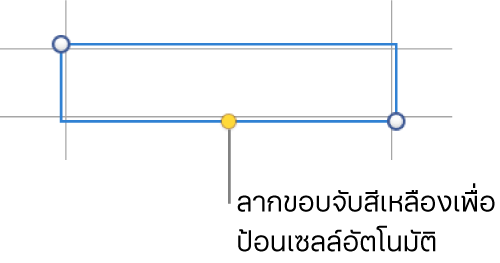
ข้อมูล รูปแบบเซลล์ สูตร หรือการเติมใดๆ ที่เกี่ยวข้องกับเซลล์ที่เลือกจะถูกเพิ่ม แต่จะไม่เพิ่มความคิดเห็น การป้อนอัตโนมัติจะเขียนทับข้อมูลที่มีอยู่ด้วยเนื้อหาที่คุณกำลังเพิ่ม
ป้อนเซลล์อัตโนมัติด้วยเนื้อหาหรือรูปแบบที่ต่อเนื่องกันจากเซลล์ที่อยู่ติดกัน: ป้อนรายการสองรายการแรกของชุดข้อมูลในเซลล์เนื้อหาสองเซลล์แรก (ไม่ใช่เซลล์หัวตารางหรือท้ายตาราง) ของแถวหรือคอลัมน์ที่คุณต้องการเติม ตัวอย่างเช่น ป้อน A และ B เลือกเซลล์เหล่านี้ เลื่อนตัวชี้ไปไว้เหนือเส้นขอบของส่วนที่เลือกจนกว่าขอบจับการป้อนอัตโนมัติสีเหลือง (จุด) จะแสดง จากนั้นลากขอบจับไปไว้เหนือเซลล์ที่คุณต้องการเติม
คุณยังสามารถป้อนเซลล์อัตโนมัติโดยใช้รูปแบบของค่าได้อีกด้วย ตัวอย่างเช่น ถ้ามีเซลล์ที่เลือกไว้สองเซลล์ซึ่งมี 1 และ 4 ค่า 7 และ 10 จะถูกเพิ่มเมื่อคุณลากไปเหนือเซลล์สองเซลล์ที่อยู่ติดกัน (ค่าจะถูกเพิ่มครั้งละ 3)
การป้อนอัตโนมัติจะไม่สร้างความสัมพันธ์ต่อๆ ไปในเซลล์ต่างๆ ในกลุ่ม หลังจากการป้อนอัตโนมัติ คุณสามารถเปลี่ยนเซลล์ได้โดยเป็นอิสระจากกันและกัน
เมื่อคุณป้อนเซลล์อัตโนมัติ สูตรใดๆ ที่อ้างอิงถึงเซลล์เหล่านั้นจะอัพเดทโดยอัตโนมัติเพื่อใช้ค่าใหม่